Spotify เพิ่มฟีเจอร์โซเชียลให้กับแอปอย่างต่อเนื่อง โดยเปลี่ยนจากเครื่องเล่นเพลงธรรมดาๆ มาเป็นแพลตฟอร์มโซเชียลมีเดีย หากคุณต้องการเพลิดเพลินกับเสียงเพลงร่วมกับเพื่อนๆ คุณสามารถเพิ่มพวกเขาบน Spotify ได้
มีหลายวิธีในการเพิ่มเพื่อนบน Spotify ทั้งแบบมีและไม่มี Facebook บทความนี้จะแสดงวิธีค้นหา เพิ่ม และลบเพื่อนใน Spotify
ทำไมต้องเพิ่มเพื่อนบน Spotify
Spotify มีฟีเจอร์โซเชียลไม่กี่อย่างในแอป แชร์จาก Spotifyช่วยให้คุณสามารถแชร์ลิงก์ไปยังเพลงที่คุณกำลังฟัง เซสชันกลุ่มบนลำโพงช่วยให้ผู้ใช้หลายคนเข้าร่วมเซสชันและควบคุมเพลง Spotify ที่จะเล่นถัดไปได้ (ใช้ได้สำหรับผู้ใช้ Spotify พรีเมี่ยม เท่านั้น) Spotify Wrapped ที่น่าอับอายจะแสดงภาพรวมของเพลงและแนวเพลงที่คุณเล่นบ่อยที่สุดตลอดทั้งปี และคุณยังสามารถ แบ่งปันศิลปินที่คุณชื่นชอบ กับเพื่อนๆ ทางออนไลน์ได้อีกด้วย
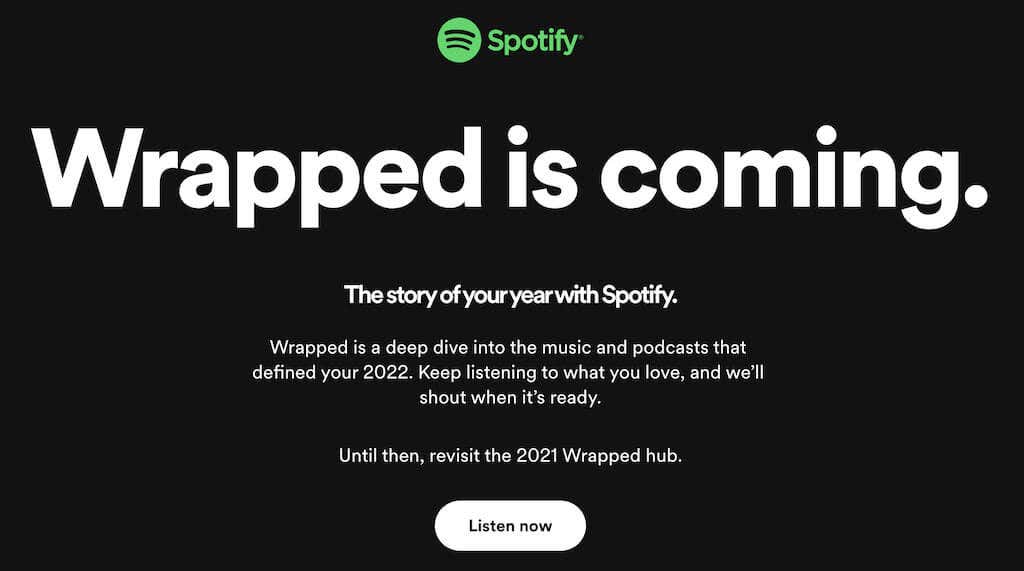
ยังมีคุณลักษณะที่ชัดเจน เช่น เพลย์ลิสต์ที่ทำงานร่วมกันที่ช่วยให้คุณสามารถสร้างเพลย์ลิสต์ Spotify ของเพลงหรือพอดแคสต์กับคนหลายคนได้ สุดท้ายนี้มีตัวเลือกในการ ติดตามเพื่อนบน Spotify เพื่อแลกเปลี่ยนเพลงโปรดของคุณและติดตามกิจกรรมการฟังของกันและกันบนแอป คุณสามารถค้นหากิจกรรมนี้ได้ในส่วน กิจกรรมของเพื่อนหรือ ชุมชนของแอป Spotify
วิธีเปิดใช้งานตัวเลือกกิจกรรมของเพื่อน
กิจกรรมของเพื่อนช่วยให้คุณได้ดูการตั้งค่าเพลง Spotify ของเพื่อนๆ ของคุณ คุณสมบัตินี้เปิดใช้งานบนแอพ Spotify ตามค่าเริ่มต้น
หากคุณเพิ่งติดตั้ง Spotify และต้องการความช่วยเหลือในการค้นหาส่วนที่มีป้ายกำกับ กิจกรรมของเพื่อนในแถบด้านข้างทางด้านขวา ให้ลองทำให้หน้าต่าง Spotify ใหญ่ขึ้นและดูว่าปรากฏขึ้นหรือไม่ หากคุณยังคงหาไม่พบ คุณจะต้องเปิดใช้งานคุณสมบัตินี้ด้วยตนเอง โดยทำตามขั้นตอนด้านล่าง


ตอนนี้คุณสามารถดูกิจกรรมการฟังของเพื่อนๆ ได้ทางด้านขวาของหน้าจอ หากคุณต้องการแบ่งปันกิจกรรมการฟังของคุณกับพวกเขาด้วย ให้กลับไปที่เมนู Spotify และทำตามเส้นทาง การตั้งค่า>โซเชียล>แบ่งปันกิจกรรมการฟังของฉันบน Spotify.
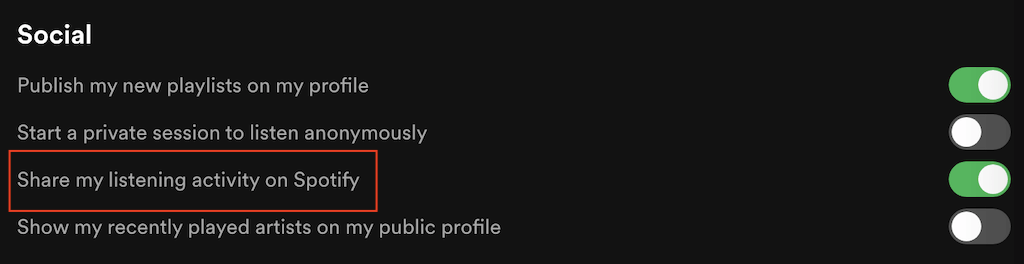
วิธีเพิ่มเพื่อนบน Spotify โดยใช้ Facebook
หากต้องการเติมข้อมูลในส่วน กิจกรรมเพื่อน ของ Spotify คุณจะต้องเพิ่มเพื่อนในโปรไฟล์ Spotify ของคุณ วิธีที่ง่ายที่สุดในการทำเช่นนี้คือการใช้ Facebook คำแนะนำในการดำเนินการจะแตกต่างกันไปขึ้นอยู่กับอุปกรณ์ที่คุณใช้
วิธีเชื่อมต่อ Spotify กับ Facebook
ทำตามขั้นตอนด้านล่างเพื่อเชื่อมต่อบัญชี Spotify ของคุณกับบัญชี Facebook ของคุณบนแอปมือถือ ขั้นตอนจะเหมือนกันสำหรับทั้ง Android และ iOS

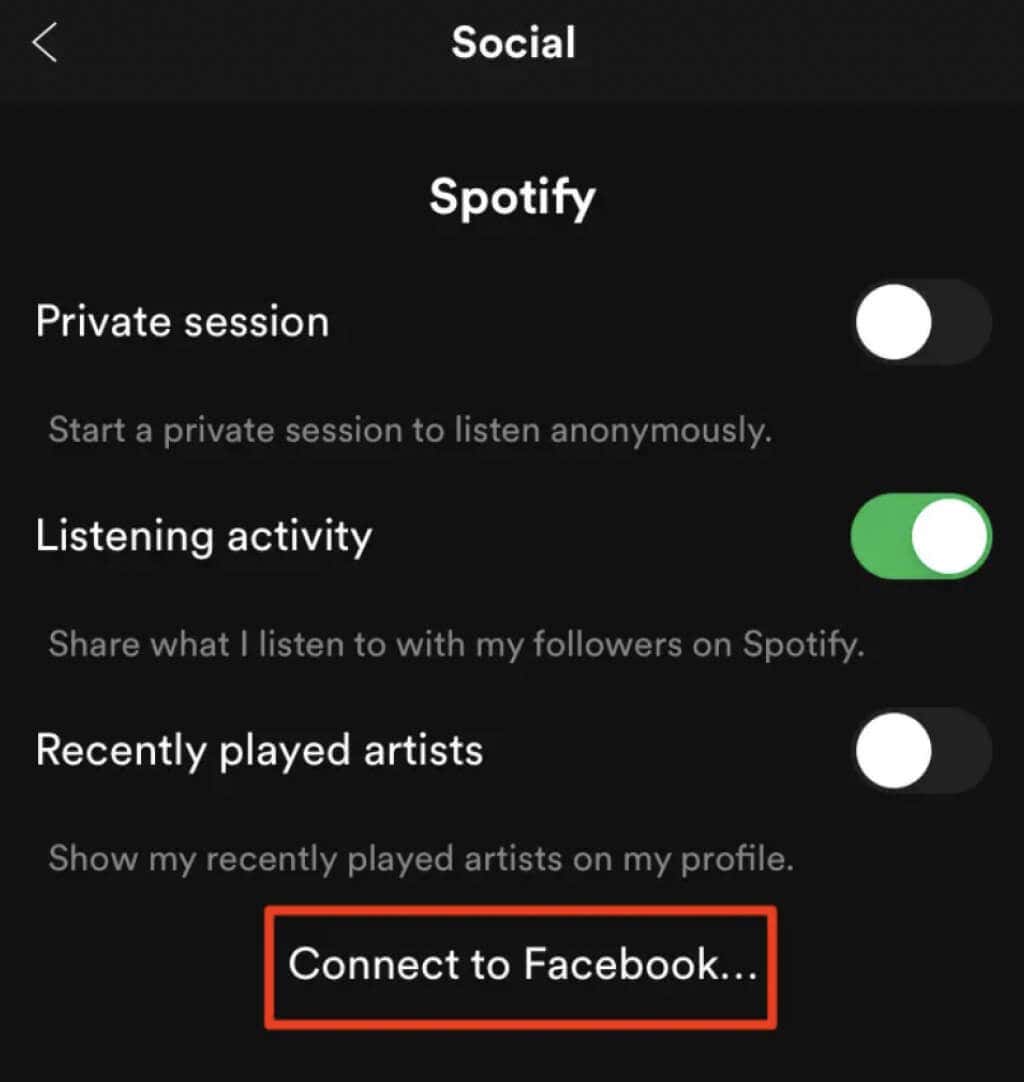
ทำตามขั้นตอนด้านล่างเพื่อเชื่อมต่อ Spotify และบัญชี Facebook ของคุณบนแอปเดสก์ท็อป
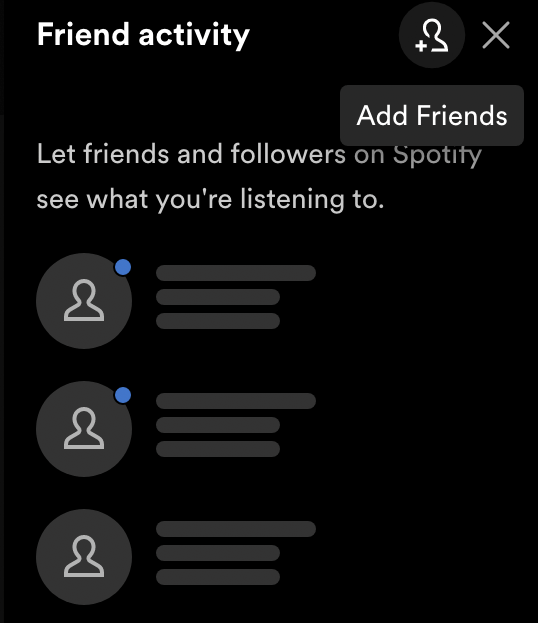
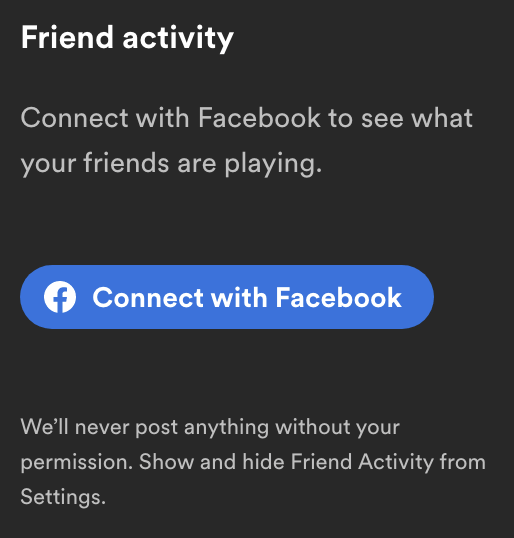

เมื่อบัญชี Spotify ของคุณซิงค์กับ Facebook แล้ว การตั้งค่าเหล่านี้จะนำไปใช้กับทุกแพลตฟอร์ม รวมถึงเว็บเพลเยอร์และแอปมือถือ
วิธีเพิ่มเพื่อนบน Facebook บน Spotify
เมื่อบัญชีของคุณเชื่อมต่อแล้ว คุณสามารถเพิ่มเพื่อนบน Facebook บน Spotify ได้ หากต้องการค้นหาเพื่อนบนแอปมือถือ ให้ทำตามขั้นตอนด้านล่าง.

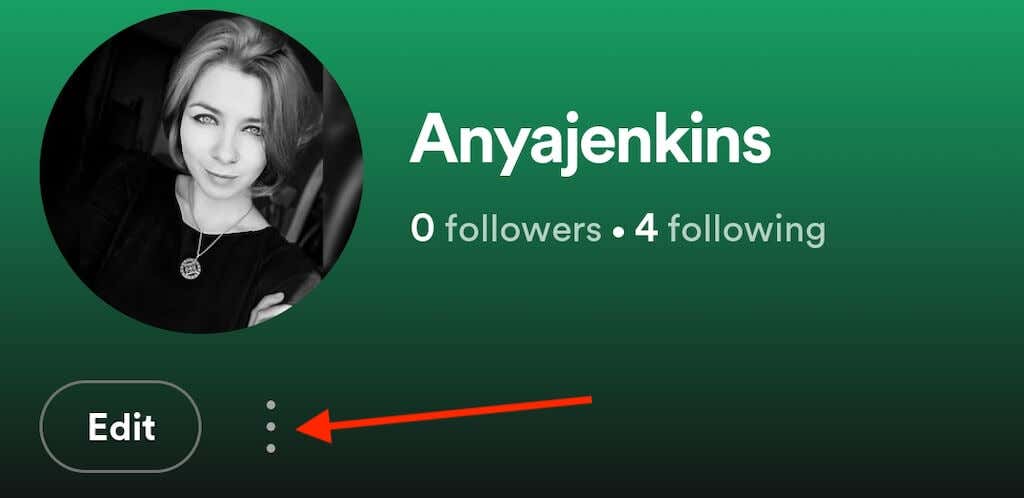
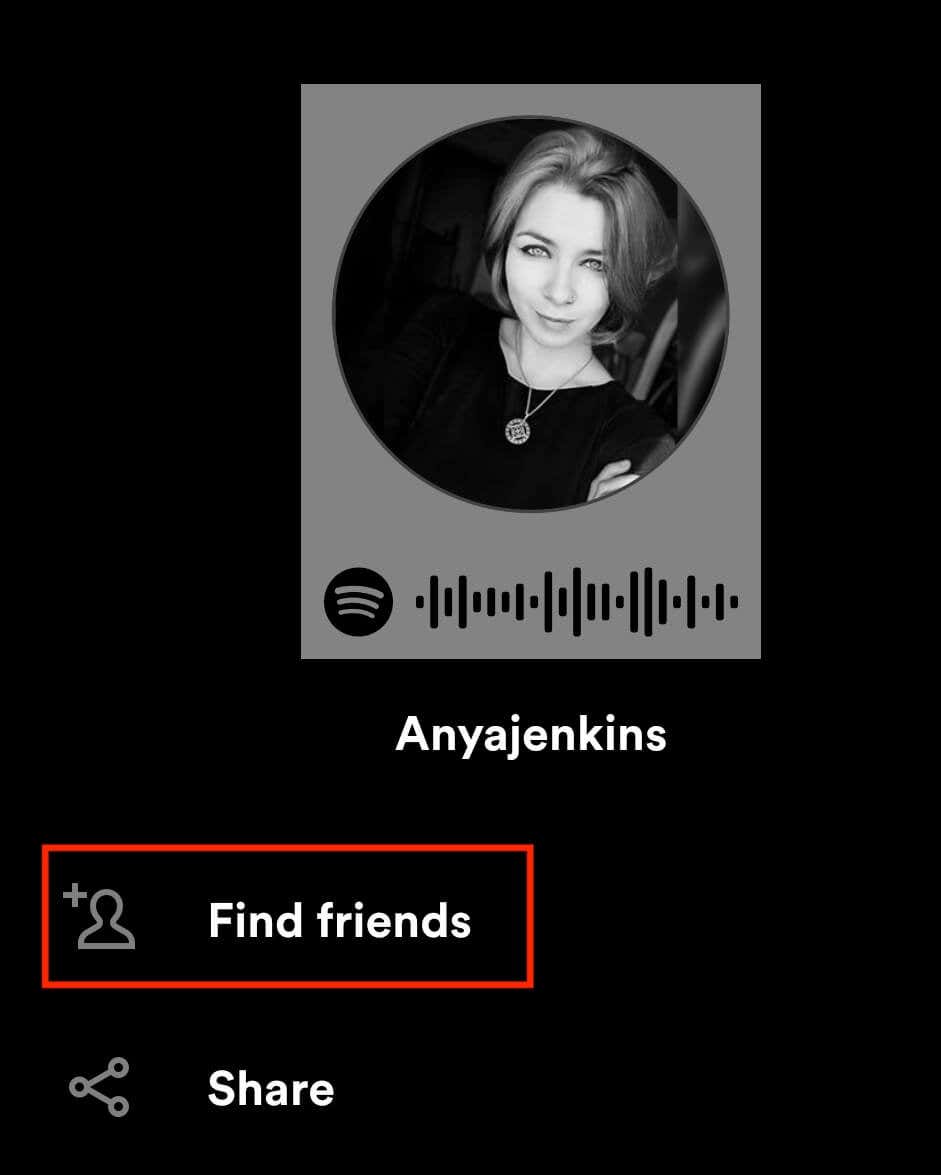
คุณสามารถเลือกเพื่อนที่คุณต้องการเพิ่มด้วยตนเองจากรายชื่อเพื่อน และเลือกปุ่ม ติดตามถัดจากชื่อของพวกเขา หรือเลือก ติดตามทั้งหมด

หากคุณใช้แอปเดสก์ท็อป ต่อไปนี้เป็นวิธีเพิ่มเพื่อน Facebook บนคอมพิวเตอร์ของคุณ

วิธีเพิ่มเพื่อนบน Spotify โดยไม่ต้องใช้ Facebook
หากคุณหรือเพื่อนที่คุณต้องการเพิ่มไม่มีบัญชี Facebook คุณสามารถใช้วิธีอื่นเพื่อติดตามพวกเขาในบริการสตรีมเพลงนี้ วิธีนี้ยังใช้ได้กับผู้ที่ไม่ต้องการซิงค์ Spotify กับบัญชี Facebook ของตนด้วย
หากชื่อของเพื่อนของคุณไม่ธรรมดา คุณสามารถใช้ชื่อของพวกเขาเพื่อค้นหาโปรไฟล์ของเพื่อนคนนั้นบน Spotify ได้ หากต้องการดำเนินการดังกล่าว ให้เลือก ค้นหาในแอป Spotify จากนั้นพิมพ์ชื่อในแถบค้นหาที่ด้านบนของหน้าจอ หากชื่อไม่ซ้ำใครเพียงพอ บัญชีของเพื่อนของคุณจะปรากฏในผลลัพธ์อันดับต้นๆ

หากไม่มี ให้เลือก โปรไฟล์และเลื่อนลงเพื่อดูว่าคุณสามารถหาเพื่อนของคุณจากโปรไฟล์ทั้งหมดที่มีชื่อนี้หรือไม่
หากยังไม่ได้ผล คุณจะต้องค้นหาชื่อผู้ใช้ของเพื่อนของคุณเพื่อเพิ่มพวกเขาเข้ากับเพื่อน Spotify ของคุณ
วิธีเพิ่มเพื่อนบน Spotify ด้วยชื่อผู้ใช้.
การเพิ่มเพื่อนบน Spotify ด้วยชื่อผู้ใช้เป็นเรื่องง่าย คุณเพียงแค่ใส่ชื่อผู้ใช้ของพวกเขาลงใน แถบค้นหาและเลือกโปรไฟล์ของพวกเขาจากรายการผลลัพธ์ อย่างไรก็ตาม เพื่อนของคุณอาจทราบชื่อผู้ใช้ของตนแล้ว เนื่องจากจะไม่ปรากฏบนหน้าจอหลักของแอป Spotify คุณจะต้องแสดงวิธีค้นหาและแชร์ ชื่อผู้ใช้ Spotify ให้พวกเขาเห็นก่อน
หากต้องการค้นหาชื่อผู้ใช้ Spotify ของคุณบนเดสก์ท็อป ให้ทำตามขั้นตอนด้านล่าง
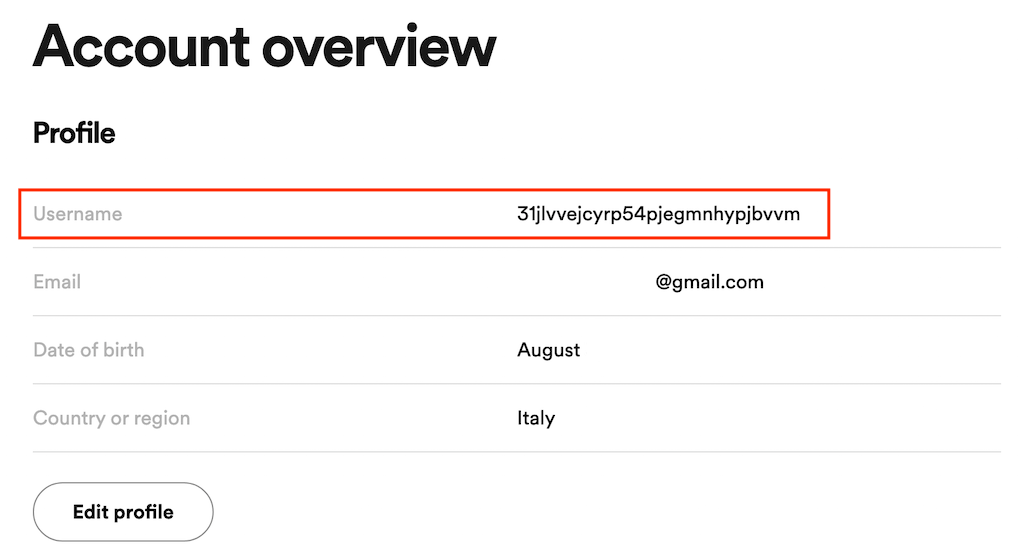
หากต้องการค้นหาชื่อผู้ใช้ Spotify บนมือถือ ให้ทำตามขั้นตอนด้านล่าง

วิธีลบเพื่อนบน Spotify
หากคุณเพิ่มใครบางคนเข้าไปในเพื่อน Spotify ของคุณโดยไม่ได้ตั้งใจหรือเปลี่ยนใจที่จะติดตามใครบางคน คุณสามารถลบพวกเขาออกจากรายชื่อเพื่อนของคุณได้ด้วยการคลิกเพียงไม่กี่ครั้ง
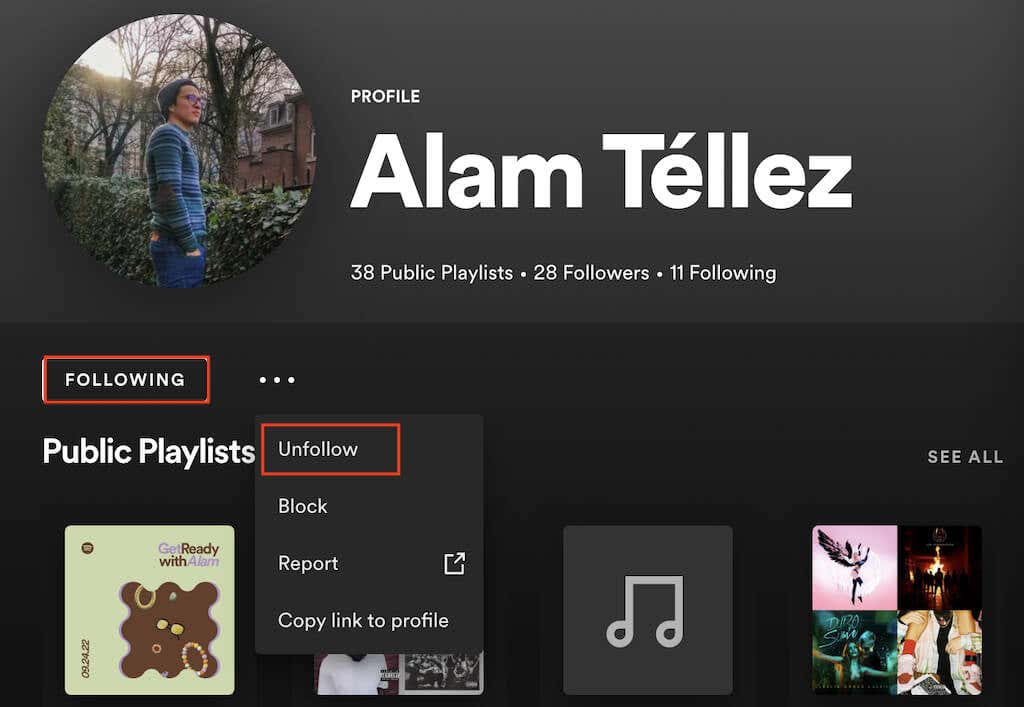
เมื่อคำว่า กำลังติดตามเปลี่ยนเป็น ติดตามหมายความว่าคุณจะไม่ติดตามบุคคลนั้นอีกต่อไป และพวกเขาจะไม่แสดงในส่วนกิจกรรมเพื่อนของคุณ.
แบ่งปันเพลงโปรดของคุณกับคนที่คุณชื่นชอบ
ไม่ว่าคุณต้องการเชื่อมต่อบัญชี Facebook ของคุณกับ Spotify หรือไม่ คุณยังสามารถเพิ่มเพื่อนบน Spotify เพื่อแชร์เพลย์ลิสต์เพลงกับพวกเขาได้ แน่นอนว่าคุณยังคงสามารถส่งลิงก์ไปยังเพลงที่คุณกำลังฟังแบบเดิมๆ ได้ เช่น การคัดลอกและวางลงในข้อความ WhatsApp อย่างไรก็ตาม การใช้ฟีเจอร์โซเชียลของ Spotify เพื่อแชร์เพลงโปรดและค้นพบเพลงใหม่กับเพื่อน ๆ ของคุณทำได้ง่ายกว่ามาก
.